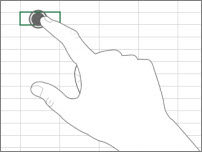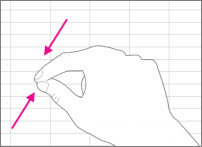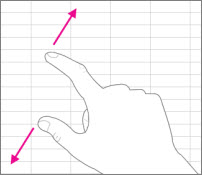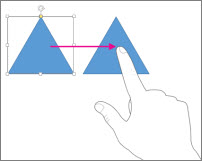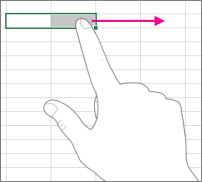Če ste nov uporabnik sistema Office s sistemom Windows na zaslonu na dotik, boste z učenjem nekaj potez hitro nastavili.
Osnove:
|
Tapkanje |
|
|
Vlečenje skupaj |
|
|
Razmikanje |
|
|
Drsenje |
|
|
Vlečenje |
|
Spodaj je opisano, kako delujejo v Officeu.
V programu sistema Office
|
Za ... |
Naredite ... |
|
Preklop na celozaslonski način |
V naslovni vrstici tapnite gumb Celozaslonski način. Ali pa tapnite gumb Možnosti prikaza traku v naslovni vrstici, nato pa še Samodejno skrij trak. |
|
Preklop na standardni pogled |
Tapnite tri pike na vrhu zaslona, nato pa še gumb Zapri celozaslonski način. Ali pa tapnite gumb Možnosti prikaza traku in nato Pokaži zavihke in ukaze. |
|
Vklop načina na dotik |
V orodni vrstici za hitri dostop tapnite gumb Dotični način. Ali pa v orodni vrstici za hitri dostop tapnite ikono roke za Način na dotik/miške in nato še Dotik. (Če ikone roke za način na dotik / miške ne vidite, jo lahko dodate v orodno vrstico za hitri dostop. Sledite navodilom za prilagoditev orodne vrstice za hitri dostop.) |
|
Izklop načina na dotik |
V orodni vrstici za hitri dostop tapnite gumb Dotični način. Ali pa v orodni vrstici za hitri dostop tapnite ikono roke za Način na dotik/miške in nato še Miška. |
|
Prilagajanje orodne vrstice za hitri dostop |
V orodni vrstici za hitri dostop pritisnite, pridržite in nato spustite kateri koli gumb. V meniju, ki se prikaže, izberite želeno dejanje. |
Uporaba zaslonske tipkovnice
|
Za ... |
Naredite ... |
|
Prikaz zaslonske tipkovnice |
V opravilni vrstici tapnite gumb Zaslonska tipkovnica. |
|
Skritje zaslonske tipkovnice |
Tapnite gumb X na zaslonski tipkovnici. |
|
Zasidranje zaslonske tipkovnice |
Tapnite Zasidraj na zaslonski tipkovnici, tako da ostane odprta. |
|
Odsidranje zaslonske tipkovnice |
Tapnite Odsidraj na zaslonski tipkovnici. |
Premikanje po datoteki
|
Za ... |
Naredite ... |
|
Pomikanje |
Dotaknite se dokumenta in ga povlecite gor in dol. |
|
Povečava |
Razmaknite prsta. |
|
Pomanjšava |
Prsta povlecite skupaj |
Izbor
|
Za ... |
Naredite ... |
|
Postavite kazalec miške |
Tapnite v datoteki. |
|
Označevanje besedila |
Tapnite v besedilu in povlecite ročico izbora. |
|
Oblikovanje besedila |
Tapnite izbrano vrstico, nato tapnite možnost za oblikovanje v mini orodni vrstici. |
Delo z oblikami in predmeti
|
Za ... |
Naredite ... |
|
Premikanje |
Dotaknite se predmeta in ga povlecite. |
|
Spreminjanje velikosti |
Tapnite predmet, nato pa pritisnite in povlecite ročico za spreminjanje velikosti predmeta. |
|
Sukanje |
Tapnite predmet, nato pritisnite in povlecite ročico za sukanje. |
V programu Excel
|
Za ... |
Naredite ... |
|
Urejanje celice |
Dvotapnite celico. |
|
Izbiranje obsega podatkov |
Tapnite celico in povlecite ročico izbora. |
|
Brisanje vsebine celice |
Tapnite celico, da jo izberete, nato tapnite znova, da se pojavi mini orodna vrstica in tapnite še Počisti. |
V programu PowerPoint
|
Za ... |
Naredite ... |
|
Povečanje diapozitiva v pogledu diaprojekcije |
Razmaknite prsta. |
|
Pomanjšanje diapozitiva v pogledu diaprojekcije |
Prsta povlecite skupaj |
|
Prikaz kontrolnikov v pogledu diaprojekcije |
Tapnite diapozitiv. |
|
Pomik na prejšnji ali naslednji diapozitiv v navadnem pogledu |
Na diapozitivu hitro povlecite navpično ali tapnite sličico diapozitiva v podoknu sličic. |
|
Izbiranje več diapozitivov |
V podoknu sličic ali v pogledu razvrstilnika diapozitivov ustvarite kratek vodoravni podrsljaj po posameznem diapozitivu, dokler se ne spremeni barva obrobe sličice. |
|
Preurejanje diapozitivov |
Vodoravno povlecite diapozitiv iz podokna sličic in ga spustite na novo mesto. |
|
Izbiranje več predmetov |
Tapnite predmet, da ga izberete, nato pa ga tapnite in pridržite med tapkanjem drugih predmetov. |
|
Urejanje besedila v predmetu |
Dvotapnite besedilo |
Spreminjanje nastavitev prikaza
|
Če želite … |
Naredite ... |
|
Povečati besedilo in predmete |
Podrsnite, tapnite »Začetni zaslon«, podrsnite navzgor, tapnite Vsi programi, nato Nadzorna plošča (v razdelku »Sistem Windows«), tapnite Videz in prilagajanje, nato Prikaži in Srednje – 125 %. |